
Hoe een Gmail -account op de opera in te stellen. [Mail / browser]
Hoe een Gmail -account op de opera in te stellen. [Mail / browser]

Hoewel het niet de meest populaire is Internetbrowser, Opera geniet van veel fans. Het is de veiligste internetbrowser in dit hoofdstuk beveiliging, en naar functionaliteiten, zonder rekening te houden add-ons En plug-ins, overtreft Mozilla Firefox.
Naast de mogelijkheid om een kleine vast te houden notities, om te volgen RSS-feeds, chatten (IRC), Nieuwsgroep, Opera heeft ook een systeem geïntegreerd e-mail wat verbinding mogelijk maakt KNAL naar één mailserver. In principe kunt u Opera gebruiken in plaats van Kantoorvooruitzichten.
Alle e-mailadressen waarmee verbinding kan worden gemaakt, kunnen in Opera worden ingesteld POP3. We stoppen bij Gmail (misschien wel de meest gebruikte e-maildienst) en proberen te kijken hoe kunnen we ons Gmail-account instellen op Opera, zodat wij dat kunnen ontvangen En expedia berichten via e-mail.
1. Ga naar de servicebalk van Opera -> Hulpmiddelen -> Mail- en chataccounts… & Ja (als je niets anders hebt ingesteld).
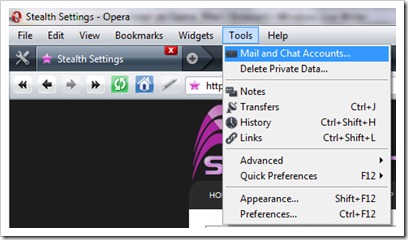
2. In Nieuwe accountwizard, selecteer E-mail en druk vervolgens op de knop Volgende.
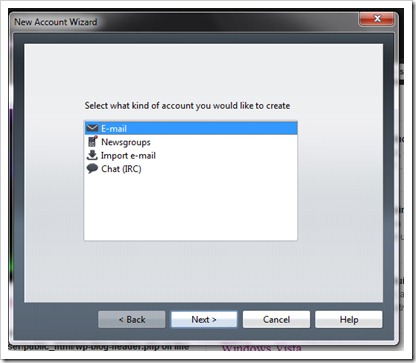
3. Nadat u op de knop hebt gedrukt “Volgende” u moet uw naam en volledig e-mailadres invoeren. naar “Organisatie” het is niet verplicht om in te vullen. Volgende.
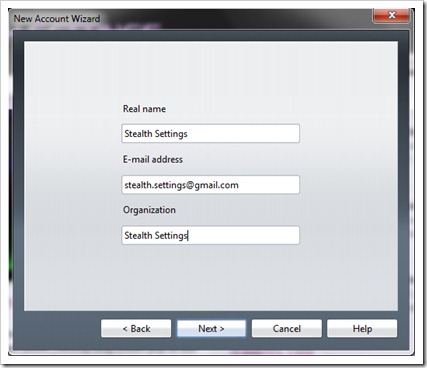
4. Ga naar je Gmail-account -> instellingen -> TAB Omleiding en POP/IMAP -> kies een optie van POP inschakelen en de actie wanneer de berichten zijn toegankelijk via POP. Het verdient de voorkeur dat de berichten blijven staan gearchiveerd in het Gmail-account. Klik op onderstaande afbeelding:
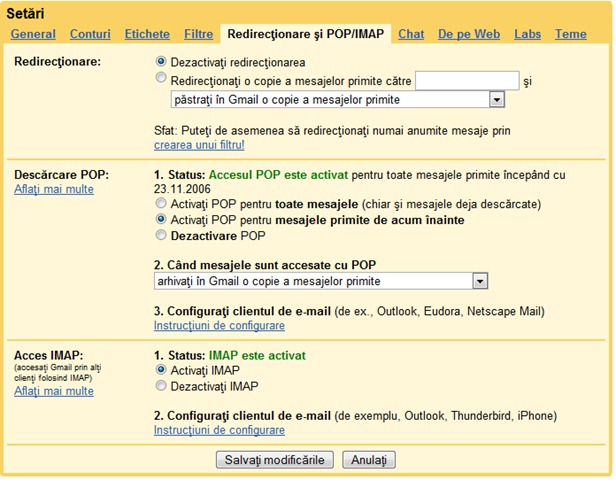 Klik op de onderstaande knop: Sla de wijzigingen op.
Klik op de onderstaande knop: Sla de wijzigingen op.
5. Ga terug naar de Opera-instellingen en ga verder vanaf stap 3. Voer uw e-mailadres en wachtwoord in, vink de juiste Reguliere e-mail (POP) druk vervolgens op de knop Finish.
Uw Gmail-account is ingesteld.
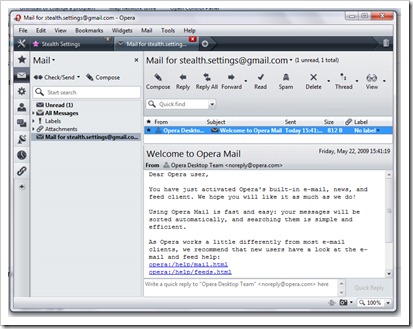
Standaard hebben berichten die vanuit Opera worden verzonden een handtekening van de browser met een advertentie op de Opera Mail-service. :
Met behulp van de revolutionaire e-mailclient van Opera: http://www.opera.com/mail/
Om de handtekening van berichten die vanuit Opera zijn verzonden te wijzigen, gaat u naar Extra -> Mail- en chataccounts -> selecteer het adres waarvan u de handtekening wilt wijzigen en druk op de knop “Bewerking”.
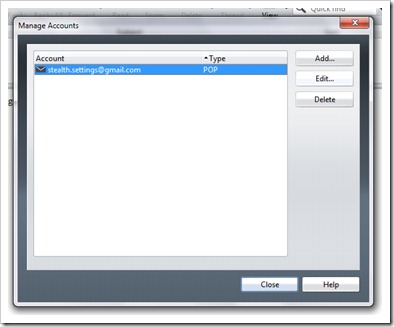
Ga naar het tabblad “Uitgaand” en bewerk de handtekening (Handtekening) en druk vervolgens op OK.
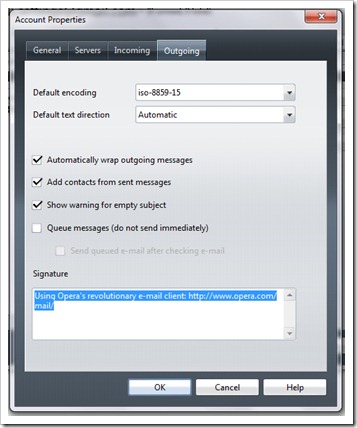
Als je deze tutorial tot het einde hebt gelezen en nog niet bent begonnen met het maken van de instellingen, kun je het beste beginnen met punt 4. Volgorde: 4, 1, 2, 3, 5 …
Bedankt voor het begrijpen van mijn luiheid om de punten in de tutorial te vervangen :)
Hoe een Gmail -account op de opera in te stellen. [Mail / browser]
Wat is nieuw
Over Stealth L.P.
Oprichter en redacteur Stealth Settings, din 2006 pana in prezent. Experienta pe sistemele de operare Linux (in special CentOS), Mac OS X , Windows XP > Windows 10 SI WordPress (CMS).
Bekijk alle berichten van Stealth L.P.Mogelijk bent u ook geïnteresseerd in...

